راهنمای تنظیمات اینترنت همراه اول برای گوشی
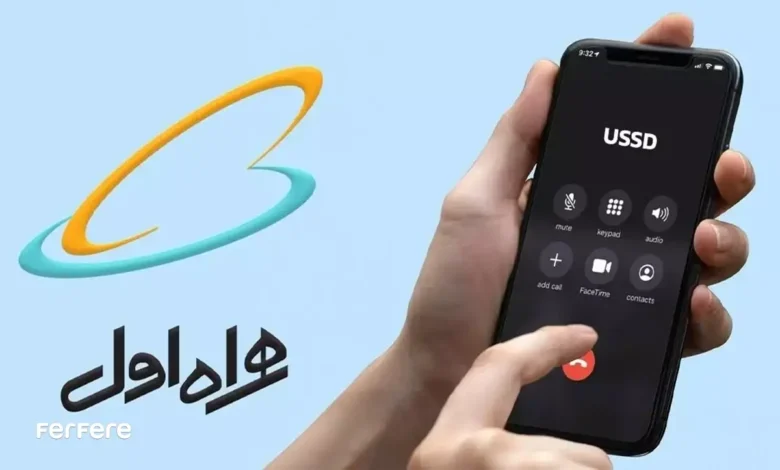
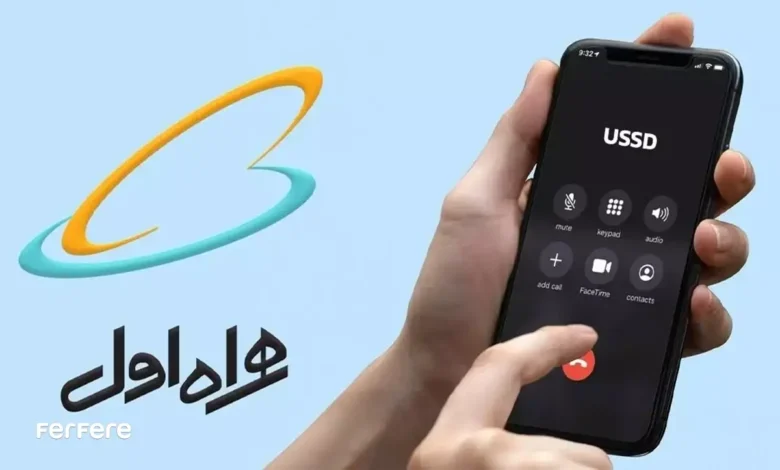
این روزها داشتن اینترنت پرسرعت و پایدار، بخشی جدایی ناپذیر از زندگی روزمره ی ما شده است. برای اکثر افراد، اینترنت همراه می تواند نقش مهمی در کار، تحصیل، سرگرمی و ارتباطات اجتماعی ایفا کند. در این میان، تنظیمات اینترنت همراه اول برای گوشی به عنوان یکی از اصلی ترین ارائه دهندگان خدمات مخابراتی، همواره توجه ویژه ای را به خود جلب می کند. اگر گوشی شما به درستی پیکربندی نشده باشد، ممکن است با مشکلاتی همچون کندی سرعت اینترنت، عدم دسترسی به صفحات وب، یا حتی عدم برقراری اتصال روبه رو شوید.
در این مقاله، قصد داریم گام به گام به شما کمک کنیم تا بهترین و کامل ترین راهنمای تنظیمات اینترنت همراه اول را در اختیار داشته باشید و بتوانید به راحتی از سرعت و کیفیت بالای اینترنت همراه خود لذت ببرید. با در دست داشتن این راهنما، حتی اگر در سنین پایین تر باشید (مثلاً 10 ساله) یا در سنین بالاتر (نزدیک 60 ساله)، با هر سطح دانشی قادر خواهید بود تنظیمات اینترنت گوشی خود را به سادگی انجام دهید. همچنین اگر به دنبال خرید گوشی های جدید برای برخورداری از امکانات به روز تر هستید، می توانید به صورت آنلاین از فروشگاه اینترنتی فرفره یا مراکز فروش معتبر خرید کنید
فعال سازی خودکار تنظیمات اینترنت همراه اول
اولین قدم برای استفاده از خدمات اینترنت همراه اول، فعال سازی خودکار تنظیمات آن است. به طور معمول، زمانی که سیم کارت همراه اول را برای اولین بار در گوشی هوشمند خود قرار می دهید، یک پیامک حاوی تنظیمات اینترنت (Service Message) دریافت خواهید کرد. با باز کردن این پیامک و انتخاب گزینه ی نصب (Install یا Save)، تنظیمات اینترنت همراه اول به صورت خودکار در گوشی شما ذخیره می شود.
اگر به هر دلیلی این پیامک را دریافت نکرده اید یا پیامک را به اشتباه حذف کرده اید، می توانید مراحل زیر را دنبال کنید:
- ارسال پیامک به 8008: یکی از روش های ساده، ارسال پیامک بدون متن به سرشماره 8008 است. طی چند دقیقه، پیامک حاوی تنظیمات به گوشی شما ارسال می شود.
- استفاده از کدهای دستوری: در برخی موارد، می توانید با شماره گیری کد دستوری *130# یا *111# تنظیمات مربوطه را دریافت کنید. گزینه “تنظیمات اینترنت” را انتخاب نموده و منتظر بمانید تا پیامک راه اندازی برایتان ارسال شود.
- سایت رسمی همراه اول: در صورت تمایل می توانید به وب سایت رسمی همراه اول مراجعه کرده و از طریق بخش پشتیبانی یا خدمات مشترکین، راهنمای دریافت تنظیمات اینترنت را مشاهده کنید.
نکته مهم: گاهی ممکن است مدل یا برند گوشی شما جزو گوشی هایی باشد که به صورت اتوماتیک با پیامک پیکربندی نشوند. در این مواقع، باید خودتان تنظیمات APN را به صورت دستی وارد کنید که در بخش بعدی به آن خواهیم پرداخت.
آموزش ست کردن APN در تنظیمات گوشی
در اکثر موارد، روش خودکار برای فعال سازی تنظیمات اینترنت همراه اول کافی است. اما اگر بنا به هر دلیلی پاسخ مناسبی نگرفتید یا گوشی به صورت کامل شناخته نشده باشد، باید به شکل دستی نقطه دسترسی یا (APN (Access Point Name را وارد کنید.
مسیر پیدا کردن APN در اندروید
- وارد Settings شوید.
- بخش Connections یا Network & Internet (بسته به مدل گوشی) را انتخاب کنید.
- گزینه Mobile Networks یا SIM & Network را لمس کنید.
- وارد بخش Access Point Names (APN) شوید.
- در صفحه جدید، فهرستی از APNها نمایش داده می شود. اگر نامی مثل “MCInet” یا “MCI” وجود داشت، روی آن ضربه بزنید تا مطمئن شوید درست وارد شده است. در غیر این صورت، APN جدیدی بسازید.
ساخت APN جدید
- Name: MCI Internet (یا هر نام دلخواه)
- APN: mcinet
- Proxy: خالی بگذارید
- Port: خالی بگذارید
- Username: خالی بگذارید
- Password: خالی بگذارید
- Authentication Type: None
- APN Type: default
سپس تنظیمات را ذخیره کنید و اطمینان یابید APN جدید انتخاب شده است. پس از چند ثانیه، نماد اینترنت (4G, 3G یا LTE) در نوار بالای گوشی ظاهر می شود و می توانید وب گردی را آغاز کنید.
مسیر پیدا کردن APN در iOS
در آیفون و آیپد نیز مسیر کلی مشابه است. کافی است به Settings > Cellular > Cellular Data Network بروید و در قسمت APN، مقدار mcinet را وارد کنید. اغلب نیازی به تغییر Proxy، Port یا سایر فیلدها نیست. پس از ذخیره، داده همراه خود را روشن کنید.
نکته مهم: اغلب گوشی ها به صورت پیش فرض، پروتکل APN را بر روی IPv4/IPv6 یا فقط IPv4 تنظیم می کنند. بهتر است در صورت وجود گزینه انتخابی، آن را روی IPv4/IPv6 بگذارید تا در مناطقی که پوشش شبکه ارتقا یافته، بتوانید نهایت سرعت را داشته باشید.
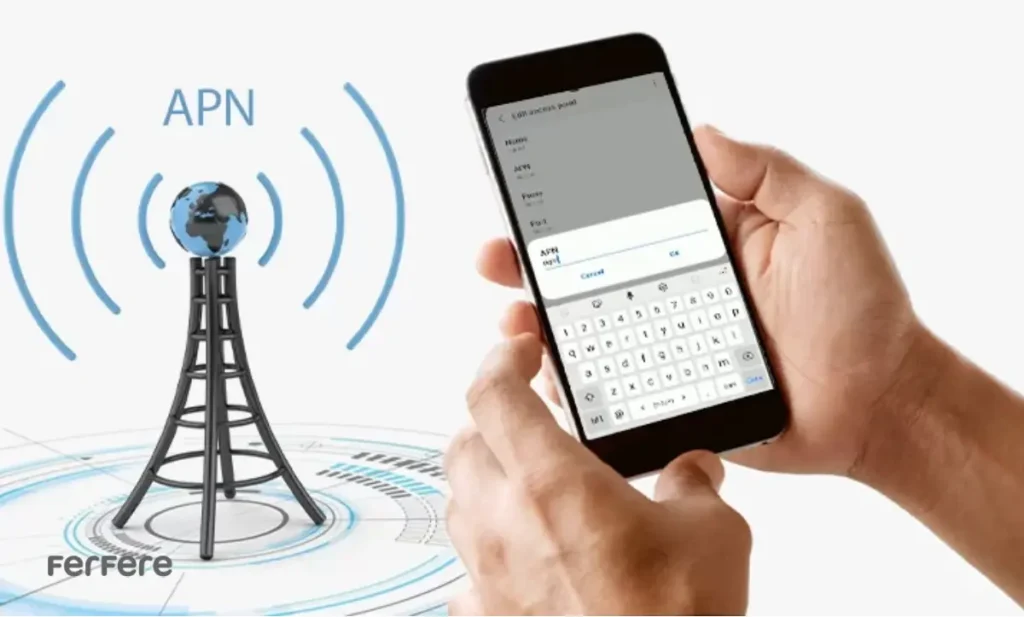
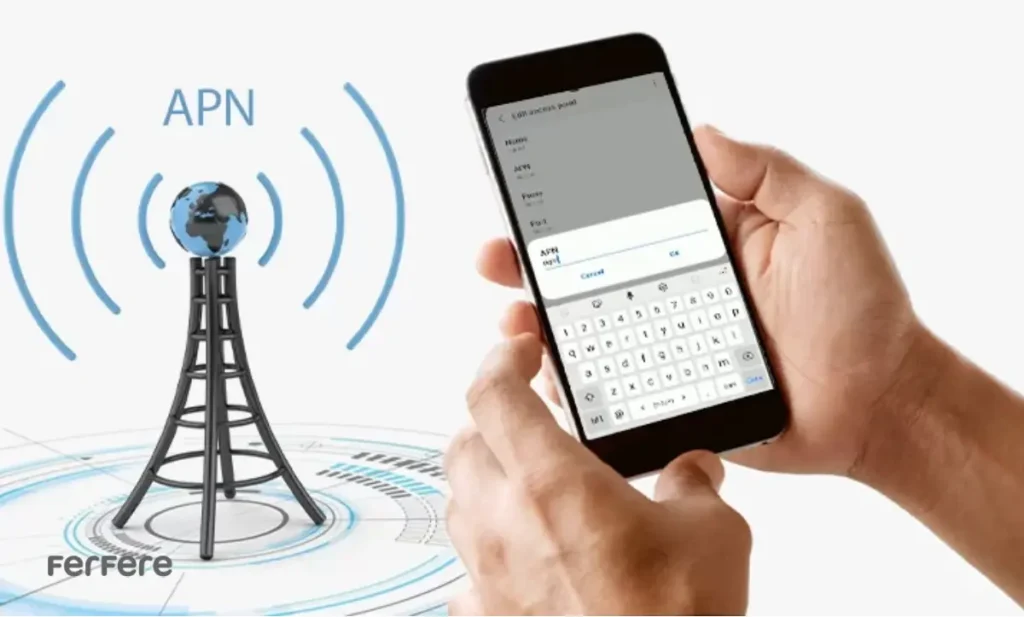
آموزش تنظیمات اینترنت همراه اول روی گوشی های مختلف
یکی از پرتکرارترین سوالات کاربران، تفاوت فرایند تنظیمات اینترنت همراه اول در برندهای مختلف گوشی است. در اصل، تفاوت خاصی در اطلاعات ورود به APN وجود ندارد؛ اما مسیر دستیابی به منوها و گزینه ها در رابط کاربری هر برند ممکن است اندکی متفاوت باشد. در این بخش، به مهم ترین برندهای بازار ایران اشاره می کنیم.
تنظیمات اینترنت همراه اول سامسونگ
گوشی های سامسونگ در ایران بسیار محبوب هستند و تقریباً همه سری ها (A, S, Note, M, F) روند مشابهی دارند. اگر در زمینه جزئیات بیشتری نیاز دارید، پیشنهاد می کنیم به مطلب آموزش تنظیمات اینترنت گوشی سامسونگ مراجعه کنید. در این مقاله توضیحات دقیق و تصویری برای تمام مدل های پرفروش سامسونگ ارائه شده است.
- Settings > Connections > Mobile Networks
- انتخاب همراه اول و ورود به Access Point Names
- ساخت یا ویرایش APN با مقدار “mcinet”
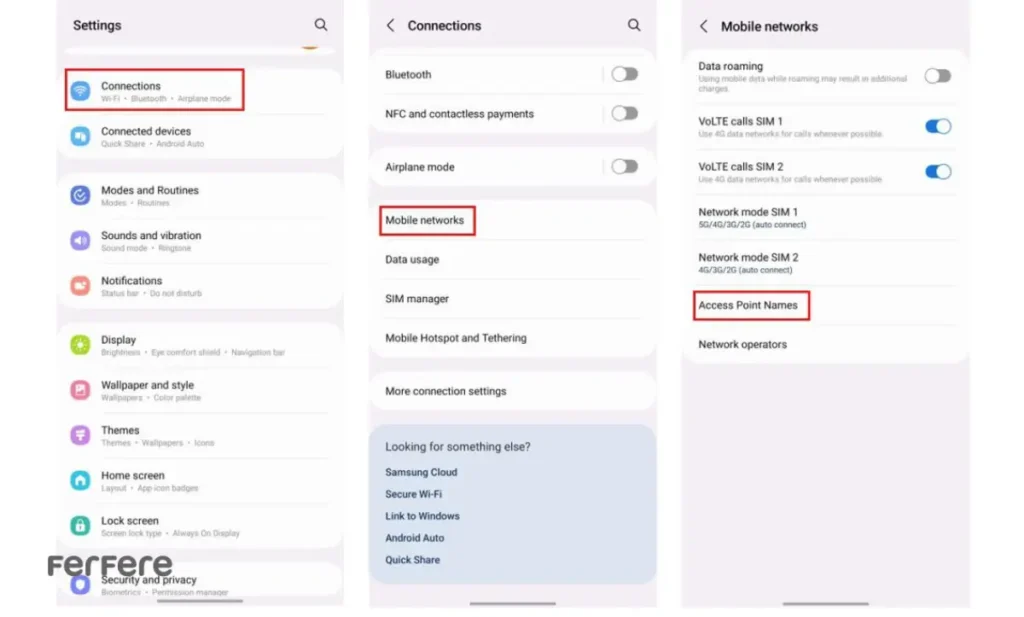
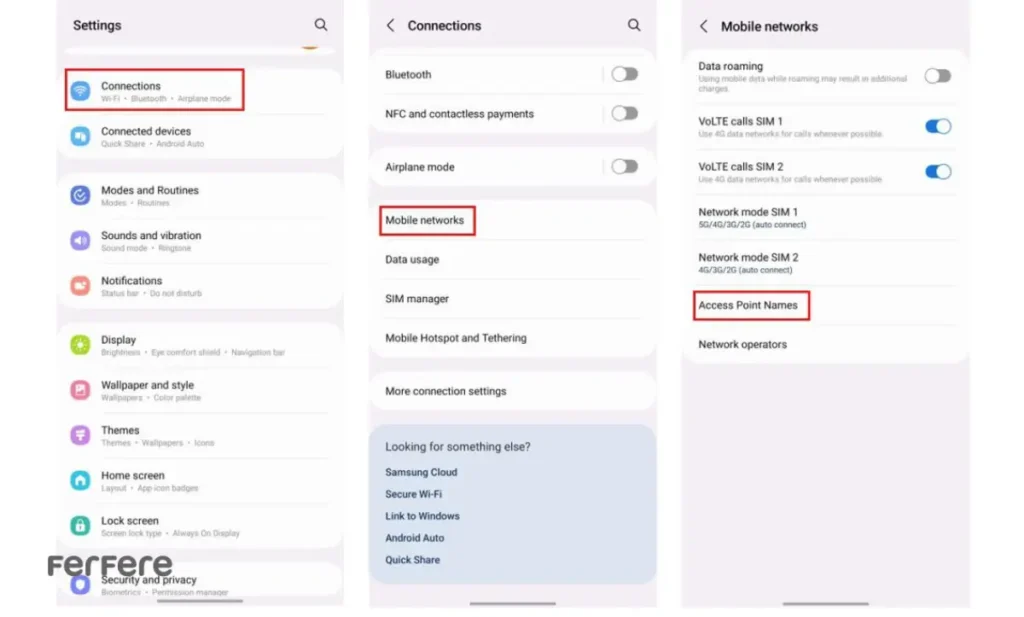
تنظیمات اینترنت همراه اول شیائومی
رابط کاربری MIUI در گوشی های شیائومی به دلیل قابلیت های فراوان، برخی گزینه ها را در منوهای متفاوتی جای داده است. اگر قصد دارید قدم به قدم با تصویر و توضیح کامل پیش بروید، حتماً نگاهی به مقاله نحوه تنظیم اینترنت گوشی شیائومی داشته باشید
- Settings > SIM cards & mobile networks
- انتخاب سیم کارت همراه اول
- وارد شدن به Access Point Name و تنظیم APN
تنظیمات اینترنت در گوشی های آیفون
کاربران آیفون معمولاً با تنظیمات ساده تر و محیط کاربری متفاوتی رو به رو هستند. به طور کلی مراحل زیر راهگشا خواهد بود:
- ورود به تنظیمات (Settings)
- ابتدا به بخش Cellular بروید.
- مشاهدهٔ Cellular Data Options
- روی Cellular Data Options ضربه بزنید و سپس وارد Cellular Network شوید.
- تنظیم بخش APN
- در کادر مربوط به APN، عبارت mcinet را وارد کنید.
- Username و Password معمولاً خالی می ماند.
- بازگشت به منوی قبلی
- یک مرحله به عقب بازگردید تا تغییرات ذخیره شود.
- بررسی اتصال
- دیتای موبایل را خاموش و روشن کنید یا آیفون را یک بار ریستارت کنید. سپس سعی کنید وارد یک سایت یا پیام رسان شوید.
اگر احساس می کنید نیاز به راهنمای جزئی تری برای آیفون دارید، می توانید مقالهٔ آموزش تنظیمات اینترنت گوشی آیفون را مطالعه کنید؛ در آنجا به ترفندهایی مانند Reset Network Settings و همچنین بروزرسانی Carrier Settings اشاره شده است.
تنظیمات اینترنت همراه اول در سایر سیستم عامل ها
برخی کاربران ممکن است از سیستم عامل هایی مانند Windows Phone یا KaiOS استفاده کنند. اگرچه این سیستم عامل ها کمتر رایج هستند، اما فرآیند تنظیمات اینترنت همراه اول در آن ها نیز اصول مشابهی دارد:
- بخش Mobile Network یا Cellular
- در تنظیمات اصلی گوشی، بخشی با نام Cellular یا Mobile Network وجود دارد.
- ایجاد کانکشن جدید
- گزینه Add APN یا Access Point را پیدا کرده و روی آن ضربه بزنید.
- تنظیم مقادیر APN
- مقدار APN را mcinet قرار دهید و در صورت نیاز Username و Password را خالی بگذارید.
- ذخیره و انتخاب
- پس از ذخیره، آن پروفایل را به عنوان پیش فرض انتخاب کنید.
اگر تمایل دارید اطلاعاتی در مورد عملکرد اپراتورهای دیگر کسب کنید یا به هر دلیل قصد مقایسه بین آن ها دارید، بد نیست راهنمای راهنمای تنظیمات اینترنت ایرانسل روی گوشی را نیز بررسی کنید. این مقایسه می تواند به انتخاب بهترین پیکربندی یا حتی انتخاب اپراتور در شرایط خاص کمک کند.
افزایش سرعت اینترنت همراه اول
علاوه بر اعمال تنظیمات اینترنت همراه اول به صورت صحیح، عوامل متعددی بر سرعت و پایداری اینترنت اثر می گذارند. این عوامل شامل تراکم کاربران در یک منطقه، کیفیت پوشش شبکه، شرایط آب وهوایی، تنظیمات DNS و حتی نوع گوشی شما می شود. در این بخش، روش هایی برای بهبود سرعت اینترنت معرفی می کنیم که می توانند تجربهٔ کاربری شما را در وب گردی، تماشای ویدئو یا انجام بازی های آنلاین ارتقا دهند.


تنظیم DNS برای بهبود سرعت
یکی از روش های کارآمد برای دسترسی سریع تر به وب سایت ها، تغییر سرور DNS است. DNS (Domain Name System) مسئول تبدیل نام وب سایت به آدرس IP است و اگر سرور DNS خلوت تر یا نزدیک تری انتخاب کنید، ممکن است زمان پاسخ دهی بهبود یابد.
- ورود به بخش Wi-Fi یا Network
- در اندروید، اغلب از مسیر Settings > Network & Internet > Advanced می توانید به DNS دسترسی داشته باشید. در آیفون هم در بخش Wi-Fi روی نام شبکه ضربه بزنید و گزینه Configure DNS را پیدا کنید.
- انتخاب DNS Custom
- DNSهای عمومی نظیر 8.8.8.8 (گوگل) یا 1.1.1.1 (Cloudflare) گزینه های سریع و قابل اعتماد هستند.
- ذخیره و آزمایش
- پس از ذخیره تغییرات، می توانید سرعت را با ابزارهایی مثل Speedtest یا حتی با بارگذاری صفحات مختلف محک بزنید.
مثال تجربی: در یک گوشی اندرویدی، با تغییر DNS به 1.1.1.1 متوجه شدم زمان بارگذاری صفحات انگلیسی و خارجی تا 15 درصد کاهش یافت. این موضوع به خصوص برای کاربرانی که زیاد وبگردی می کنند، بسیار مفید است.
به روزرسانی سیستم عامل و تنظیمات شبکه
گاهی سرعت پایین اینترنت ناشی از ناسازگاری سیستم عامل یا قدیمی بودن نسخهٔ نرم افزار گوشی است. برخی آپدیت ها ممکن است حاوی اصلاحاتی باشند که عملکرد شبکه را بهبود می بخشند.
- بررسی بروزرسانی
- در اندروید: وارد بخش Settings > System یا About Phone شوید و گزینه Software Update را بزنید.
- در آیفون: به Settings > General > Software Update بروید.
- نصب نسخه جدید
- اگر به روزرسانی در دسترس است، آن را دانلود و نصب کنید. پس از نصب، گوشی را یک بار ریستارت کنید.
- بازنشانی تنظیمات شبکه (در صورت نیاز)
- در برخی گوشی ها، گزینه Reset Network Settings وجود دارد که می تواند تنظیمات شبکه را به حالت کارخانه برگرداند. این کار به ویژه اگر تنظیمات دستی متعددی اعمال کرده اید یا با مشکلات مکرر در اتصال روبرو هستید، مفید است.
مدیریت مصرف داده در پس زمینه
بسیاری از برنامه ها در پس زمینه فعال هستند و به صورت مخفیانه از ترافیک اینترنت استفاده می کنند. این موضوع ممکن است باعث کاهش سرعت و حجم بسته شما شود.
- مشاهده آمار مصرف دیتا
- در اندروید می توانید به بخش Data Usage یا Apps & Notifications بروید و مصرف دیتا را برای هر اپلیکیشن رصد کنید.
- محدود کردن فعالیت پس زمینه
- اگر اپلیکیشنی بیش از حد در پس زمینه دیتا مصرف می کند، آن را محدود یا غیرفعال کنید.
- بررسی به روزرسانی خودکار
- برخی گوشی ها یا اپلیکیشن ها در پس زمینه به روزرسانی می شوند. با خاموش کردن گزینهٔ Auto-update Apps، فشار اضافه بر اینترنت کاهش می یابد.
نکته کاربردی: چنانچه با رعایت همهٔ موارد فوق، همچنان به دنبال اینترنت سریع تر و با ثبات بالاتر هستید، شاید زمان آن رسیده باشد به سراغ یک گوشی به روز تر بروید. در این زمینه، پیشنهاد می کنم مدل های متنوع را در صفحه خرید جدیدترین گوشی ها بررسی کنید. گوشی های جدید با ماژول های پیشرفته LTE یا حتی 5G می توانند عملکرد بهتری داشته باشند و در کنار تنظیمات صحیح، تجربه اینترنت شما را به میزان قابل توجهی ارتقا دهند.
سخن پایانی
داشتن اینترنت پرسرعت و پایدار، نیازی اساسی برای هر فرد در دنیای دیجیتال امروز است. برای استفاده حداکثری از امکانات همراه اول، ضروری است که تنظیمات اینترنت را صحیح اعمال کنید. از فعال سازی خودکار گرفته تا ویرایش دستی APN، همگی مراحلی هستند که اگر قدم به قدم و با دقت انجام شوند، مشکلات اینترنتی را به حداقل می رسانند. همچنین توجه به بهینه سازی سرعت از طریق تغییر DNS، بروزرسانی سیستم عامل و مدیریت مصرف داده در پس زمینه، همگی در کنار هم می توانند تجربهٔ اینترنت شما را به سطح بالاتری برسانند.
در نهایت، اگر علی رغم رعایت تمامی موارد، هنوز در بعضی نقاط سرعت پایین یا قطعی مکرر را تجربه می کنید، ممکن است علت اصلی به پوشش شبکه در منطقه، زیرساخت مخابراتی یا حتی عمر دستگاه تلفن شما برگردد. در چنین شرایطی، بررسی تعویض گوشی، تغییر اپراتور یا مشورت با پشتیبانی همراه اول می تواند راهگشا باشد. امیدواریم اطلاعات ارائه شده در این مقاله، برایتان مفید واقع شده باشد و بتوانید به راحتی از اینترنت همراه اول خود لذت ببرید.
سوالات متداول
با قرار دادن سیم کارت همراه اول در گوشی، یک پیامک حاوی تنظیمات دریافت می کنید. با انتخاب گزینه Install، تنظیمات به صورت خودکار ذخیره می شود. در صورت عدم دریافت پیامک، ارسال پیام بدون متن به 8008 یا شماره گیری کدهای *130# یا *111# امکان پذیر است.
می توانید تنظیمات APN را به صورت دستی وارد کنید. برای این کار وارد بخش تنظیمات گوشی شده و در قسمت Access Point Names، یک APN جدید با مقدار mcinet بسازید.
وارد Settings شوید، بخش Connections یا Network & Internet را انتخاب کنید، به Mobile Networks و سپس Access Point Names بروید. یک APN جدید با مقدار mcinet ایجاد کنید و آن را ذخیره کنید.
به Settings > Cellular > Cellular Data Network بروید و در قسمت APN، مقدار mcinet را وارد کنید. سایر فیلدها معمولاً خالی باقی می مانند.
مسیر دسترسی به تنظیمات ممکن است در برندهای مختلف متفاوت باشد، اما مقدار APN برای همه گوشی ها یکسان و mcinet است.
با تغییر DNS به سرورهایی مثل 8.8.8.8 یا 1.1.1.1، به روزرسانی سیستم عامل، و مدیریت مصرف داده در پس زمینه می توانید سرعت اینترنت را بهبود دهید.
این مشکل ممکن است به دلیل تراکم کاربران در منطقه، کیفیت پوشش شبکه، یا استفاده برنامه های پس زمینه باشد. مدیریت تنظیمات و بهینه سازی شبکه می تواند این مشکل را کاهش دهد.
در اندروید به Settings > Network & Internet > Advanced بروید و DNS را روی Custom تنظیم کنید. در آیفون، به Wi-Fi وارد شوید و Configure DNS را انتخاب کنید. مقادیر 8.8.8.8 یا 1.1.1.1 پیشنهاد می شوند.
به بخش Data Usage در تنظیمات گوشی بروید و برنامه هایی که بیش از حد داده مصرف می کنند را محدود یا غیرفعال کنید. همچنین به روزرسانی خودکار اپلیکیشن ها را غیرفعال کنید.
در این صورت، ممکن است مشکل به پوشش شبکه در منطقه، زیرساخت مخابراتی یا قدیمی بودن دستگاه مربوط باشد. بررسی تعویض گوشی یا تماس با پشتیبانی همراه اول می تواند کمک کننده باشد.







